Als u een WordPress-website beheert, is het van cruciaal belang om de veiligheid van uw database te waarborgen. Een effectieve maatregel om dit te bereiken, is het wijzigen van het standaard tabelvoorvoegsel. In de volgende verhandeling zullen we het proces van het wijzigen van het WordPress-tabelvoorvoegsel toelichten, in een paar eenvoudige stappen.

Het wijzigen van het voorvoegsel van de WordPress-tabel is een relatief eenvoudige procedure, hoewel het zorgvuldige naleving van de verstrekte instructies vereist om mogelijke fouten te voorkomen.
Voordat we echter ingaan op de gedetailleerde uitsplitsing van dit proces, moeten we eerst de definitie van het WordPress-tabelvoorvoegsel vaststellen en enkele belangrijke overwegingen presenteren om over na te denken voordat we deze wijziging doorvoeren. Vervolgens zullen we drie verschillende benaderingen onderzoeken waarmee u persoonlijk de wijziging van het WordPress-tabelvoorvoegsel kunt uitvoeren.
Waarom de WordPress Table Prefix? wijzigen
Het voorvoegsel van de WordPress-tabel dient als de onderscheidende identificatie voor elke tabel in uw WordPress-database. Standaard is het tabelvoorvoegsel geconfigureerd als wp_.
Maak geweldige websites
Met de beste gratis paginabuilder Elementor
Begin nuDesalniettemin stelt deze vooraf geconfigureerde instelling uw site bloot aan mogelijke aanvallen, aangezien kwaadwillende personen op de hoogte zijn van het voorvoegsel en dit gemakkelijk kunnen misbruiken. Bijgevolg, als het beschermen van uw WordPress-site van het allergrootste belang is, is het absoluut noodzakelijk om het standaard tabelvoorvoegsel te wijzigen.
Wanneer moet u de WordPress-tabelvoorvoegsel? wijzigen
Het wijzigen van het WordPress-tabelvoorvoegsel is op elk moment toegestaan; niettemin is het over het algemeen aan te raden om deze taak uit te voeren tijdens de eerste installatie van WordPress. Hierdoor worden zorgen over het wijzigen van het voorvoegsel voor een reeds bestaande website weggenomen.
Voor personen die aan hun eerste WordPress-installatie beginnen, is de procedure eenvoudig. Volg gewoon de meegeleverde instructies en voer een nieuw tabelvoorvoegsel in wanneer daarom wordt gevraagd.
Als u echter probeert het WordPress-tabelvoorvoegsel voor een bestaande site te wijzigen, moeten er verdere maatregelen worden genomen. Deze aanvullende stappen worden behandeld in de volgende delen van dit bericht.
Dingen die u moet overwegen voordat u het WordPress-tabelvoorvoegsel wijzigt
Voorafgaand aan het wijzigen van het tabelvoorvoegsel in WordPress, zijn er verschillende essentiële overwegingen waarmee rekening moet worden gehouden.
Allereerst is het cruciaal om een back-up te maken van je WordPress-database. Door dit te doen, kunt u, in het geval van problemen of complicaties tijdens het proces, uw website snel in de vorige staat herstellen.
Ten tweede is het belangrijk om te erkennen dat het wijzigen van het WordPress-tabelvoorvoegsel ervoor zorgt dat momenteel actieve plug-ins of thema's niet meer werken. Dit komt omdat ze allemaal in de database zijn opgeslagen onder het bestaande tabelvoorvoegsel.
Als u ervoor kiest om door te gaan met het wijzigen van het WordPress-tabelvoorvoegsel, moet u daarom alle bestaande plug-ins en thema's deactiveren en vervolgens opnieuw activeren. De volgende stappen voor het uitvoeren van deze actie worden later in dit artikel besproken.
Ten derde is het absoluut noodzakelijk op te merken dat het wijzigen van het voorvoegsel geen alomvattende oplossing biedt voor het dwarsbomen van hackers die al in staat zijn om uw site te misbruiken via SQL-injecties. Desalniettemin zal het geautomatiseerde botaanvallen, die de meeste hackpogingen vormen, effectief voorkomen.
Verder is het van cruciaal belang om ervoor te zorgen dat het voorvoegsel dat is opgegeven in uw wp-config.php-bestand overeenkomt met het voorvoegsel dat wordt gebruikt in uw eigenlijke database, en dat elke tabel hetzelfde voorvoegsel gebruikt. Het niet handhaven van consistentie in dit opzicht zal resulteren in het breken van uw website. Gezien het potentieel om onbedoeld schade te veroorzaken, is het raadzaam om dergelijke wijzigingen niet aan te brengen, tenzij u een duidelijk begrip van het proces heeft.
Ten slotte is het vermeldenswaard dat als u regelmatig databasebewerkingen uitvoert, de zoekopdrachten die u online tegenkomt, meestal worden geformuleerd met behulp van het standaardvoorvoegsel. Bijgevolg kan het wijzigen van het voorvoegsel in dergelijke scenario's voor ongemakken zorgen.
Nu we de fundamentele aspecten hebben behandeld, gaan we verder met het verkennen van het proces van het wijzigen van het WordPress-tabelvoorvoegsel.
Wijzig het WordPress-tabelvoorvoegsel
Methode 1 - Handmatig
De eerste techniek die we zullen onderzoeken, is het gebruik van FTP om het wp-config.php-bestand in Kinsta rechtstreeks te wijzigen. We pleiten voor het gebruik van MyKinsta als voorkeursaanpak voor deze onderneming. De volgende stappen schetsen de procedure:
Na succesvol inloggen, navigeert u naar de linkerzijbalk en selecteert u "Sites", gevolgd door de specifieke site te kiezen waarvoor u het WordPress-voorvoegsel wilt wijzigen. Ga door met klikken op 'Info'. Scroll naar beneden om het gedeelte met het label "SFTP/SSH" te vinden en kopieer zorgvuldig de relevante informatie, inclusief de host, gebruikersnaam, wachtwoord en poort.
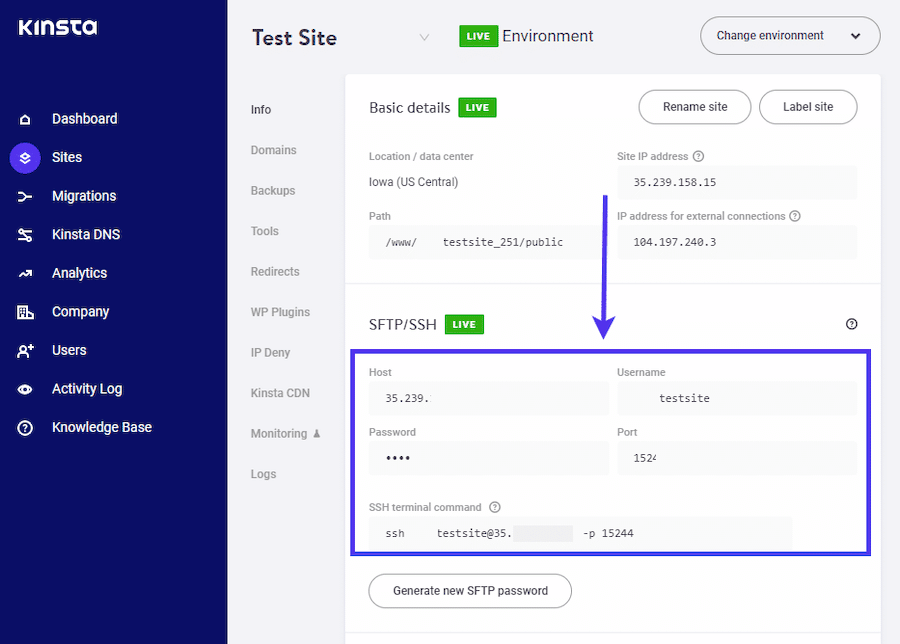
Momenteel is het nodig dat u deze informatie gebruikt om een inlogsessie binnen een FTP-client te starten. Onze suggestie is om hiervoor FileZilla te gebruiken. Na het installeren van de bovengenoemde software, start je de applicatie en voer je de relevante gegevens van MyKinsta in de daarvoor bestemde velden in voor Host, Gebruikersnaam, Wachtwoord en Poort. Klik vervolgens op de optie "Snel verbinden".
Als alternatief omvat een alternatieve benadering de gemakkelijke voltooiing van stap één en twee door het gebruik van cPanel. Om deze methode uit te voeren, gaat u naar uw hostingaccount door in te loggen, naar de cPanel-interface te navigeren en toegang te krijgen tot de File Manager-functionaliteit.
Nadat u bent ingelogd, vindt u aan de rechterkant een lijst met bestanden. Zoek naar het bestand wp-config.php en sla het op uw computer op door er met de rechtermuisknop op te klikken en de optie "Downloaden" in het menu te kiezen.
Open om te beginnen het bestand wp-config.php met een teksteditor zoals Sublime Text.
$table_prefix = ‘wp_’; Zoek naar de regel die de " wp_ " bevat en vervang deze door het nieuwe voorvoegsel dat u verkiest. Vergeet niet het bestand op te slaan nadat u de wijziging heeft aangebracht.
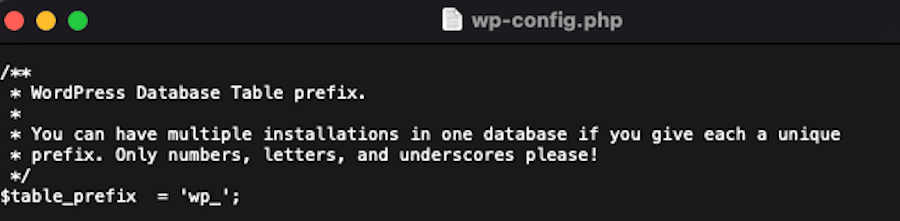
Open nu FileZilla en zoek het bestand wp-config.php op uw computer. Gebruik uw muis om er met de rechtermuisknop op te klikken en kies vervolgens de optie "Uploaden" in het menu.
Het volgende dat u hoeft te doen, is het begingedeelte van de namen voor alle tabellen in uw WordPress-database wijzigen. De tabellen die standaard bij WordPress worden geleverd, hebben namen als:
- wp_commentmeta
- wp_opmerkingen
- wp_links
- wp_options
- wp_postmeta
- wp_berichten
- wp_terms
- wp_term_relations
- wp_term_taxonomy
Je moet ook voorzichtig zijn met eventuele extra tabellen die zijn gemaakt door plug-ins die geen deel uitmaken van de standaardlijst.
Om het begin van de tabelnamen te wijzigen, moet u toegang hebben tot uw database. U kunt dit doen door phpMyAdmin in cPanel te gebruiken. Als alternatief, als je MyKinsta gebruikt, heb je ook rechtstreeks toegang tot de database. Hier is hoe: log in op uw account, ga naar Sites > Uw site > Info, en klik op de link Open phpMyAdmin.
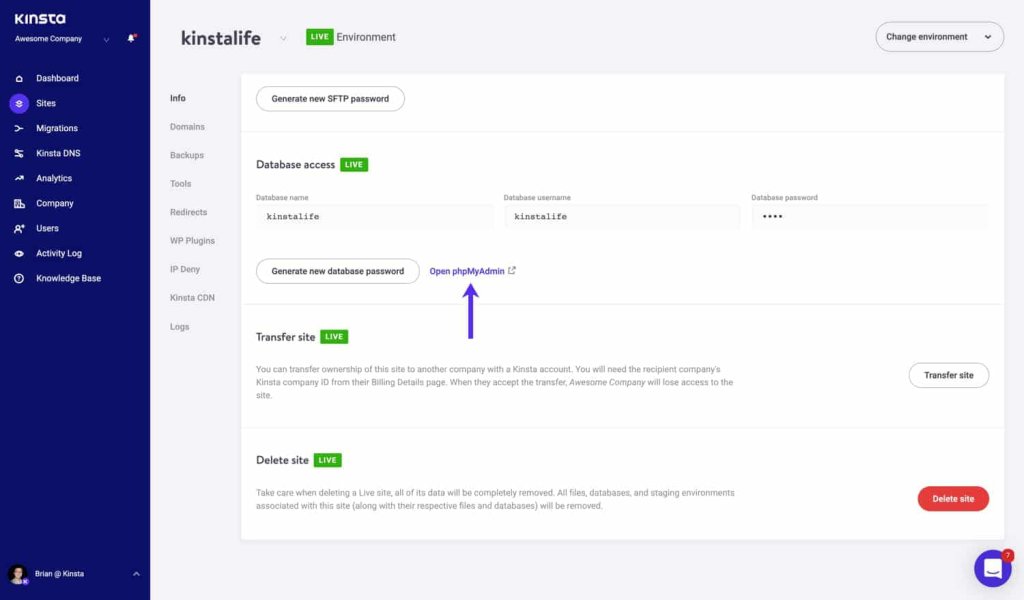
Om het eenvoudiger te maken, gaat u als volgt te werk: Zoek eerst de naam van de database aan de linkerkant van het scherm en klik erop. Ga vervolgens naar de bovenkant van de pagina en klik op het tabblad met het label 'SQL'. Als je daar eenmaal bent, zie je een tekstvak. Typ gewoon de vraag die u wilt invoeren.
RENAME table wp_xxxx TO newprefix_xxxx; Vervang " new prefix " door het daadwerkelijke voorvoegsel dat u wilt gebruiken. Als u bijvoorbeeld het voorvoegsel voor de tabel wp_comments wilt wijzigen, wordt dit " newprefix_comments " nadat u de wijziging hebt aangebracht.
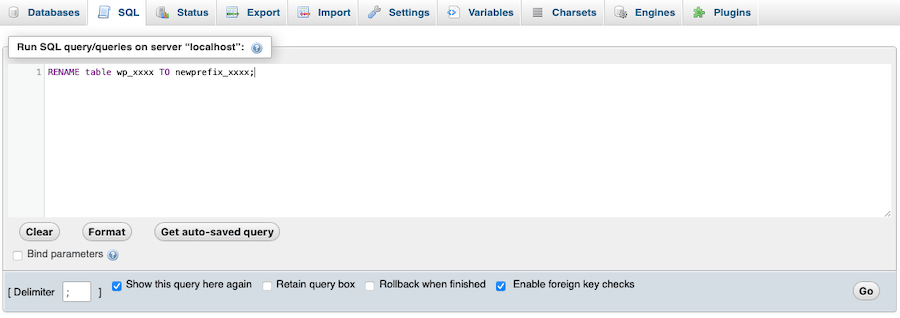
Klik daarna op de knop Ga.
Doe hetzelfde voor alle WordPress-tabellen in uw database en verander "wp_" in uw nieuwe voorvoegsel.
Zorg ervoor dat je ook in de opties en usermeta-tabellen zoekt naar het oude voorvoegsel om er zeker van te zijn dat je alles correct hebt bijgewerkt.
Methode 2 - Een plug-in gebruiken
Als u er niet zeker van bent om met code te werken of rechtstreeks toegang te krijgen tot uw database, is er een andere manier om het WordPress-voorvoegsel te wijzigen. U kunt een plug-in gebruiken genaamd Brozzme DB Prefix & Tools Addons . Het is gemakkelijk te gebruiken en we raden het aan voor deze taak.

Volg deze stappen om aan de slag te gaan:
Installeer en activeer de plug-in. U kunt dit doen binnen uw WordPress-beheerdersgebied.
- Ga naar Plug-ins > Nieuwe toevoegen.
- Zoek naar "Brozzme DB Prefix & Tools-add-ons."
- Klik op "Nu installeren" en vervolgens op "Activeren".
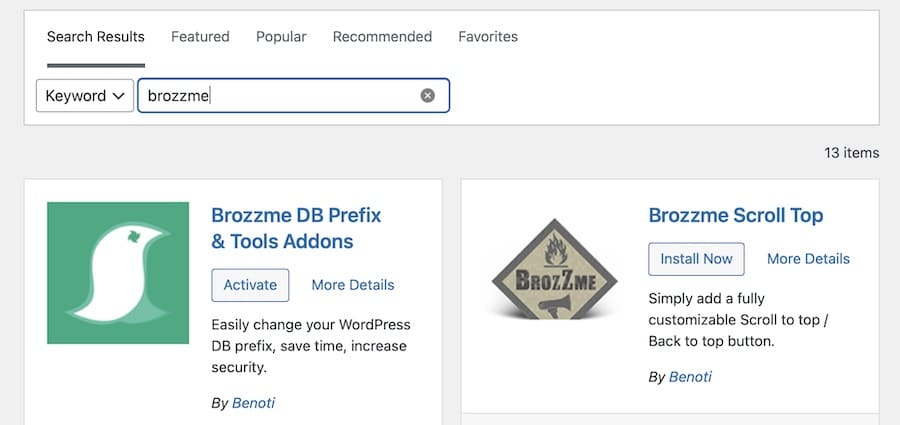
Dat is het! Nu ben je klaar om de plug-in te gebruiken.
Nadat u de plug-in hebt geactiveerd, kunt u het voorvoegsel van de WordPress-database wijzigen. Ga gewoon naar Tools > DB Prefix.
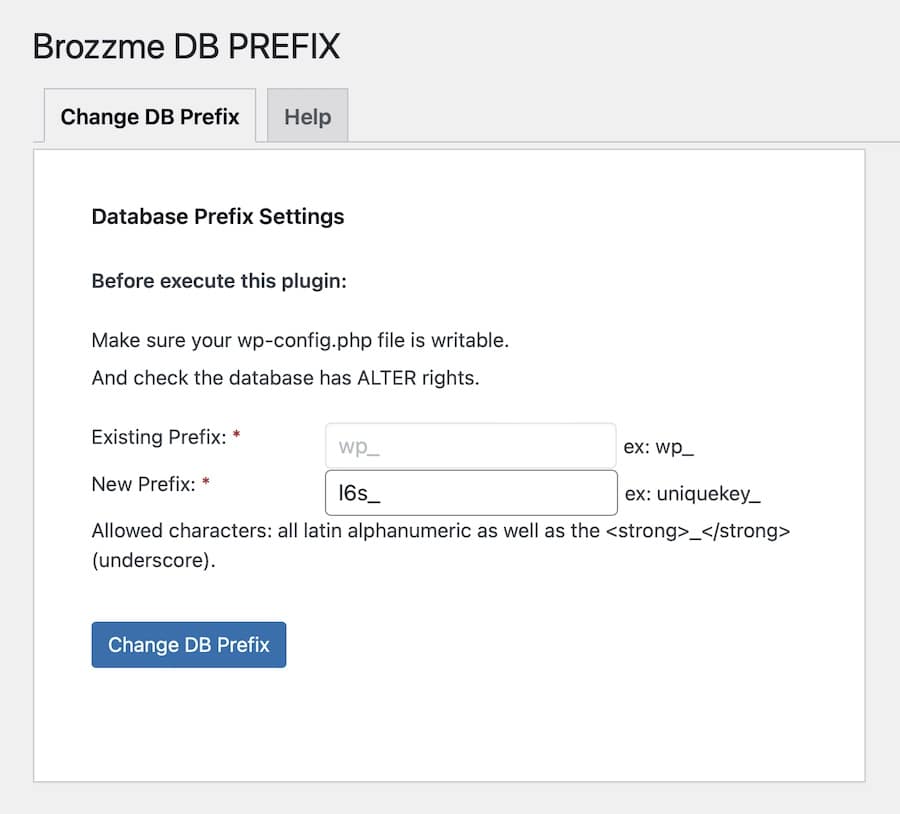
Op die pagina vindt u een veld met de naam 'Nieuw voorvoegsel'. Voer daar uw gewenste nieuwe voorvoegsel in. Klik vervolgens op de knop "DB-voorvoegsel wijzigen".
De plug-in werkt vervolgens al uw WordPress-tabellen bij met het nieuwe voorvoegsel.
Nadat de plug-in klaar is met het bijwerken van uw database, moet u uw WordPress-site testen om er zeker van te zijn dat deze nog steeds correct werkt. Open gewoon uw webbrowser en ga naar uw live site. Als alles normaal lijkt, is de update gelukt.
Methode 3 - Beheerder gebruiken
Als u geen plug-in wilt gebruiken, kunt u het voorvoegsel van de WordPress-database nog steeds wijzigen met behulp van een tool genaamd Adminer . Adminer is een eenvoudig PHP-script waarmee u uw databases kunt beheren.
Om Adminer te gaan gebruiken, moet u de nieuwste versie downloaden van de officiële website. Zodra je het hebt, upload je het PHP-bestand naar de hoofdmap van je website met behulp van een FTP-tool zoals FileZilla, zoals we eerder hebben uitgelegd.
Nadat u Adminer heeft geüpload, hebt u er rechtstreeks toegang toe via uw webbrowser. De huidige versie is 4.8.1, dus als u het bestand in de hoofdmap van uw website heeft geplaatst, kunt u hierheen gaan om het te openen.
Als je daar eenmaal bent, kun je inloggen en toegang krijgen tot elke database op je server. In dit geval willen we echter alleen het voorvoegsel van de WordPress-database wijzigen, zodat u alle andere databases kunt negeren.
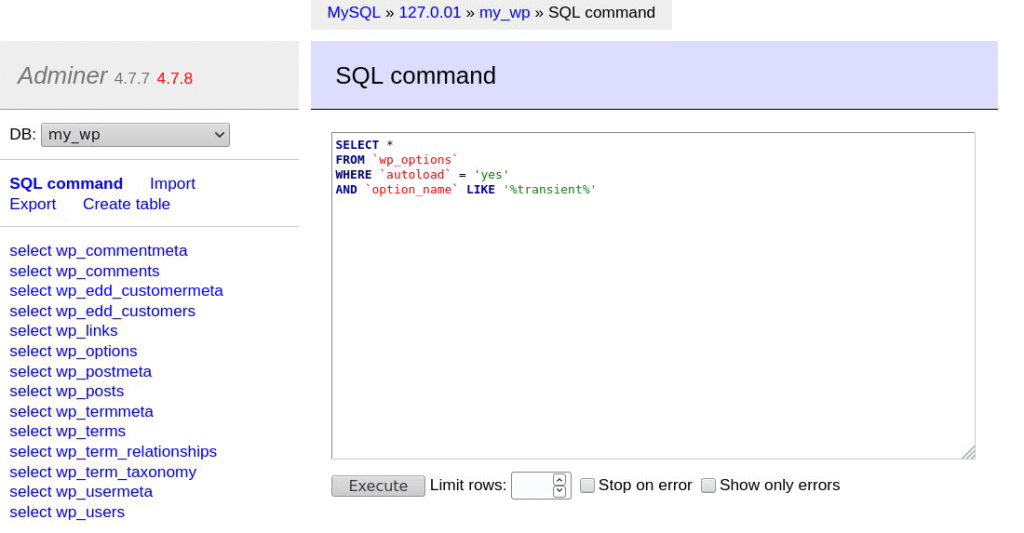
Ga naar deze pagina en vind uw WordPress-database aan de linkerkant. Klik vervolgens op het tabblad genaamd SQL Command bovenaan de pagina.
Typ in het lege vak de volgende query:
RENAME table wp_xxxx TO newprefix_xxxx; Zorg ervoor dat u " new prefix " vervangt door het eigenlijke voorvoegsel dat u wilt gebruiken. Als u bijvoorbeeld het databasevoorvoegsel voor " wp_usermeta " wilt wijzigen, moet dit na de wijziging " newprefix_usermeta " zijn.
Klik op de knop "Uitvoeren".
Herhaal deze stappen voor alle WordPress-tabellen in uw database. Verander " wp_ " naar het nieuwe voorvoegsel, naar keuze.
Nadat u het begingedeelte van alle tabellen in uw WordPress-database hebt gewijzigd, moet u controleren of uw website correct werkt. Open gewoon uw WordPress-site in een webbrowser en kijk of deze zonder problemen wordt geladen. Als alles er goed uitziet, ben je klaar!
Goed werk! U heeft met succes het voorvoegsel van de WordPress-database gewijzigd en de nodige updates op uw site aangebracht.
Afsluiten
Het wijzigen van het databasevoorvoegsel in WordPress kan uw site veiliger maken. Normaal gesproken is het databasevoorvoegsel ingesteld als "wp_", maar u kunt eenvoudig een andere kiezen.
We hebben drie manieren besproken om het voorvoegsel van de WordPress-database te wijzigen: het wp-config.php-bestand bewerken, een plug-in gebruiken of Adminer gebruiken.
We hopen dat dit artikel je heeft geleerd hoe je met vertrouwen het databasevoorvoegsel in WordPress kunt wijzigen.




